Hur man kör .sh eller Shell Script-fil i Windows 11/10
Skalskript(Shell Scripts) eller .SH-filer( .SH files) är som batchfiler i Windows som kan köras i Linux eller Unix . Det är möjligt att köra .sh eller Shell Script -fil i Windows 10 med Windows Subsystem för Linux . I det här inlägget kommer vi att visa dig hur du kör en Shell Script -fil i Windows 11/10 .
Hur man kör .sh eller Shell Script -fil i Windows 11/10
Bash är ett Unix- skal och kommandospråk som kan köra Shell Script- filer. Du behöver inte installera Ubuntu eller någon annan Linux-distros om inte dina skript behöver stöd från den riktiga Linux -kärnan. Vi kommer att dela båda metoderna.
- Kör Shell Script-fil med WSL
- Kör Shell Script(Execute Shell Script) med Ubuntu på Windows 10
1] Kör Shell Script(Execute Shell Script) -fil med WSL
Installera WSL eller Windows Subsystem för Linux(Install WSL or Windows Subsystem for Linux)
Gå till Settings > Update och Security > För utvecklare(Developers) . Kontrollera alternativknappen Utvecklarläge(Developer Mode) . Och sök efter " Windows-funktioner(Windows Features) ", välj " Slå på eller av Windows-funktioner(Turn Windows features on or off) ".
Bläddra för att hitta WSL , markera rutan och installera den sedan . När det är klart måste man starta om för att slutföra installationen av de begärda ändringarna. Tryck på Starta om(Press Restart) nu. BASH kommer att finnas tillgängligt i kommandotolken(Command Prompt) och PowerShell .
Kör Shell Script-filer(Execute Shell Script Files)
- Öppna kommandotolken(Command Prompt) och navigera till mappen där skriptfilen är tillgänglig.
- Skriv Bash script-filename.sh och tryck på enter-tangenten.
- Det kommer att köra skriptet, och beroende på filen bör du se en utdata.
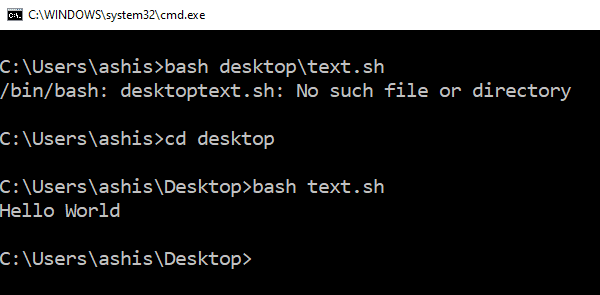
På en Linux- plattform använder du vanligtvis SH, men här behöver du använda BASH . Som sagt, BASH i Windows har sina begränsningar, så om du vill köra i en Linux- miljö måste du installera Ubuntu eller något liknande.
2] Kör Shell Script(Execute Shell Script) med Ubuntu på Windows 10
Se till att du har Ubuntu eller andra Linux-distros installerade . Ubuntu kommer att montera eller göra alla dina Windows - kataloger(directories) tillgängliga under /mnt . Så C-enheten är tillgänglig på /mnt/C . Så om skrivbordet kommer att vara tillgängligt på /mnt/c/users/<username>/desktop .
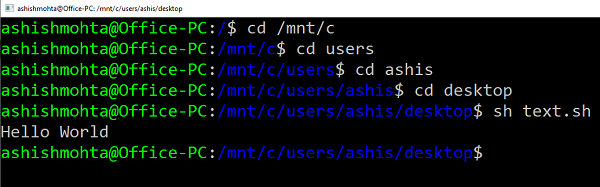
Följ nu dessa steg
- Skriv Bash i körprompten så startar den distroprompten.
- Navigera till mappen med kommandot "cd" till mappen där skripten är tillgängliga.
- Skriv "sh script.sh" och tryck på enter.
Det kommer att köra skriptet, och om de är beroende av någon av Linux- kärnfunktionerna .
Eftersom Linux nu är tillgängligt i Windows behöver du inte använda några tredjepartsprogram som Cygwin . WSL borde vara tillräckligt för de flesta scenarierna för att hjälpa dig att köra ett skalskript i Windows 10 .
Related posts
Inaktivera säkerhetsfrågor i Windows 11/10 med ett PowerShell-skript
Hur man hittar Windows Product Key med VB Script i Windows 11/10
Fixa skriptfel på Windows 11/10
Så här visar du informationsrutan i File Explorer i Windows 11/10
Hur man använder Charmap och Eudcedit inbyggda verktyg i Windows 11/10
Microsoft Edge Browser tips och tricks för Windows 11/10
Hur man aktiverar eller inaktiverar Win32 Long Paths på Windows 11/10
HDMI-uppspelningsenhet visas inte i Windows 11/10
Hur man mäter reaktionstid i Windows 11/10
Ställ in eller ändra standardmediaspelare i Windows 11/10
Windows Screen fortsätter att uppdatera sig själv automatiskt i Windows 11/10
Bästa datorbatteritestprogramvara och diagnostiska verktyg för Windows 11/10
Hur man mappar en nätverksenhet eller lägger till en FTP-enhet i Windows 11/10
Konvertera AVCHD till MP4 med dessa gratis omvandlare för Windows 11/10
Ställ in Notepad++ som standardredigerare för .xml-filer i Windows 11/10
Aktivera nätverksanslutningar i modern standby på Windows 11/10
Justera din bildskärm för bättre skärmupplösning i Windows 11/10
Vad är en PLS fil? Hur skapar man en PLS-fil i Windows 11/10?
Hur man byter hårddiskar i Windows 11/10 med Hot Swap
Hur man lägger till Group Policy Editor till Windows 11/10 Home Edition
